మీ డిజైన్లలో వస్తువుల మధ్య ఖచ్చితమైన రంగు, గీతలు లేదా ఆకారాలను పొందడానికి ఒక మార్గం Adobe Illustratorలో Blend Toolని ఉపయోగించండి . ఇలస్ట్రేటర్లో బ్లెండ్ని ఎలా ఉపయోగించాలో నేర్చుకోవడం సహాయపడుతుంది మీ రంగులు, వచనం లేదా పంక్తులు మిళితం చేయండి మీరు డిజైన్ చేసినప్పుడు మరింత సజావుగా. మీరు రెండు వస్తువుల మధ్య పంక్తులను సమానంగా పంపిణీ చేయాలనుకుంటే లేదా రెండు వస్తువుల మధ్య రంగులను సజావుగా పంపిణీ చేయాలనుకుంటే మీరు బ్లెండ్ని ఉపయోగిస్తారు.

మీరు బ్లెండ్ని ఉపయోగించినప్పుడు, వస్తువులు స్వయంచాలకంగా ఒకటిగా మారతాయి. మీరు ఏవైనా మార్పులు చేస్తే, మిశ్రమం స్వయంచాలకంగా సర్దుబాటు అవుతుంది. మీరు బ్లెండ్లోని ఒక వస్తువుకు మార్పులు చేయాలనుకుంటే, మీరు మిశ్రమాన్ని విస్తరించవచ్చు. మిళిత వస్తువును విస్తరించడం వలన అది వ్యక్తిగత వస్తువులుగా విడిపోతుంది.
బ్లెండ్ టూల్ ఉపయోగించి ఇలస్ట్రేటర్లో ఆబ్జెక్ట్లను ఎలా బ్లెండ్ చేయాలి
ఉపయోగించడానికి రెండు మార్గాలు ఉన్నాయి ఇలస్ట్రేటర్లో బ్లెండ్ టూల్ . మీ ఇలస్ట్రేటర్ డిజైన్లలో రెండింటినీ ఎలా ఉపయోగించాలో ఈ కథనం మీకు చూపుతుంది. కాబట్టి ప్రారంభిద్దాం.
- మిశ్రమాన్ని సృష్టిస్తోంది
- బ్లెండ్ ఎంపికలు
- మిశ్రమ వస్తువు యొక్క వెన్నెముకను మార్చండి
- బ్లెండెడ్ ఆబ్జెక్ట్లో స్టాకింగ్ ఆర్డర్ను రివర్స్ చేయడం
- మిశ్రమ వస్తువును విస్తరించండి
- మిశ్రమాన్ని తొలగించండి
1] మిశ్రమాన్ని సృష్టించడం
ఇలస్ట్రేటర్లో బ్లెండ్ని ఉపయోగించడానికి రెండు మార్గాలు ఉన్నాయి, ఒక మార్గం ఉపయోగించడం బ్లెండ్ సాధనం లేదా ఉపయోగించి బ్లెండ్ ఎంపికను చేయండి .
ఎ) బ్లెండ్ సాధనాన్ని ఉపయోగించండి
ఇలస్ట్రేటర్లో వస్తువులను కలపడానికి బ్లెండ్ సాధనాన్ని ఉపయోగించడానికి, మీరు కలపాలనుకుంటున్న వస్తువులను సృష్టించండి. ఈ సందర్భంలో, నేను రెండు సర్కిల్లను ఉపయోగిస్తాను మరియు వాటికి వేర్వేరు రంగులను ఇస్తాను. నేను కూడా ఒకదానిపై ఒకటి ఉంచుతాను.
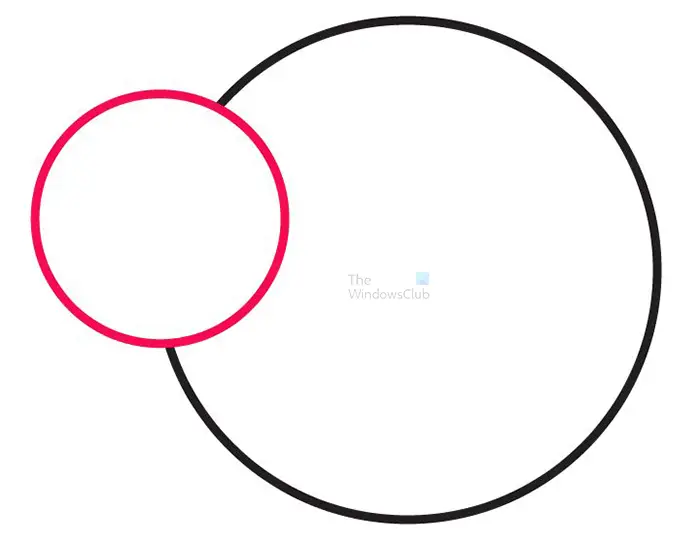
devmgr_show_nonpresent_devices 1 ని సెట్ చేయండి
ఇవి ఉపయోగించబడే వస్తువులు.
ఇలస్ట్రేటర్లో సృష్టించబడిన వస్తువులతో ఉపయోగించడానికి సమయం ఆసన్నమైంది బ్లెండ్ సాధనం . మీరు కలపడానికి క్రింది దశలను ఉపయోగిస్తారు.
- బ్లెండ్ సాధనాన్ని ఎంచుకోండి
- మీకు కావలసిన ఫలితాన్ని బట్టి, మీరు ఈ క్రింది వాటిలో ఒకదాన్ని చేస్తారు.
- భ్రమణం లేకుండా సీక్వెన్షియల్ ఆర్డర్లో కలపడానికి, ప్రతి వస్తువుపై ఎక్కడైనా క్లిక్ చేయండి, కానీ యాంకర్ పాయింట్లను నివారించండి.
- ఆబ్జెక్ట్పై నిర్దిష్ట యాంకర్ పాయింట్కి కలపడానికి, బ్లెండ్ టూల్తో యాంకర్ పాయింట్పై క్లిక్ చేయండి. పాయింటర్ యాంకర్ పాయింట్పై ఉన్నప్పుడు, పాయింటర్ తెల్లటి చతురస్రం నుండి దాని మధ్యలో నల్ల చుక్కతో పారదర్శకంగా మారుతుంది.
- ఓపెన్ పాత్లను మిళితం చేయడానికి, ప్రతి మార్గంలో ఒక ముగింపు బిందువును ఎంచుకోండి.
- మీరు బ్లెండ్లో మీకు కావలసిన అన్ని వస్తువులను జోడించిన తర్వాత, మీరు బ్లెండ్ సాధనాన్ని మళ్లీ నొక్కండి.
చిట్కా: ఇలస్ట్రేటర్ డిఫాల్ట్ సెట్టింగ్లను లేదా రంగు నుండి రంగు లేదా దశకు మృదువైన మార్పును సృష్టించడానికి దశల సంఖ్యను లెక్కించడానికి మీరు ఉపయోగించిన చివరి బ్లెండ్ సెట్టింగ్లను ఉపయోగిస్తుంది. మీరు మార్పులు చేయాలనుకుంటే, బ్లెండెడ్ ఆబ్జెక్ట్ని ఎంచుకుని, ఆపై డబుల్ క్లిక్ చేయండి బ్లెండ్ సాధనం .

మీరు బ్లెండ్ ఆప్షన్స్ బాక్స్ కనిపించడం చూస్తారు, ఇక్కడ మీరు బ్లెండ్ కోసం తీసుకోవాల్సిన దశల సంఖ్యను ఎంచుకోవచ్చు. మీరు ఎంచుకోవచ్చు మృదువైన రంగు , పేర్కొన్న దశలు , లేదా పేర్కొన్న దూరం . మీరు విన్యాసాన్ని కూడా ఎంచుకోవచ్చు.
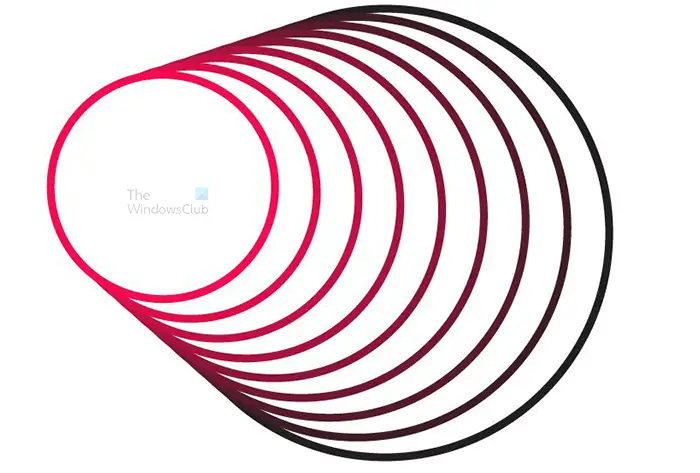
ఇది ఎంపికలు మార్చబడిన మిశ్రమ ఆకారాలు. స్పేసింగ్ అనేది పేర్కొన్న దశలు మరియు దశలు 7. మీరు ఎంత ఎక్కువ స్టేప్లను జోడిస్తే అంత ఎక్కువ లైన్లు జోడించబడతాయని గుర్తుంచుకోండి.
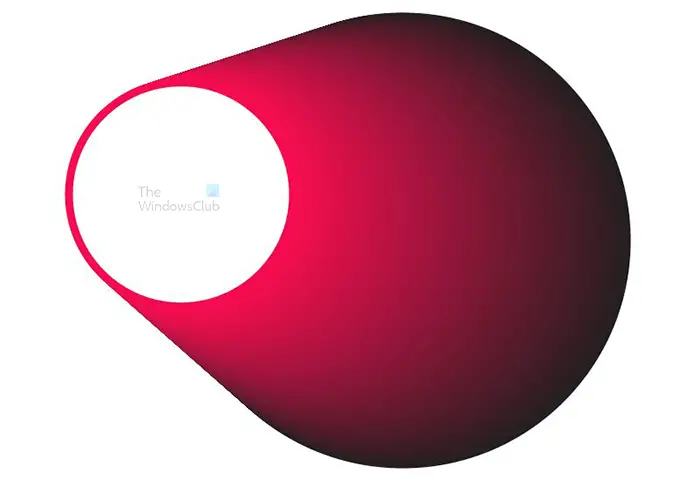
ఇది ఎంపికలు మార్చబడిన మిశ్రమ ఆకారాలు, స్పేసింగ్ స్మూత్ కలర్.
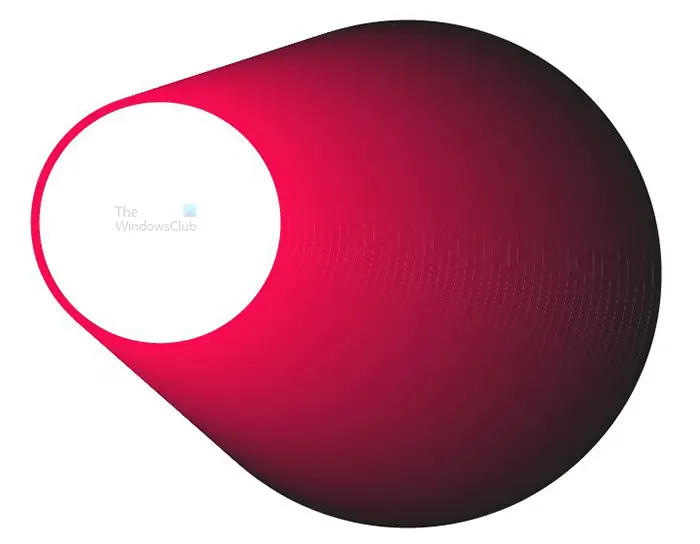
ఇది ఎంపికలు మార్చబడిన మిశ్రమ ఆకారాలు, అంతరం పేర్కొన్న దూరం. ఇది మీరు పంక్తులు ఎంత దగ్గరగా లేదా ఎంత దూరంలో ఉండాలనుకుంటున్నారో ఎంచుకోవడానికి మిమ్మల్ని అనుమతిస్తుంది. ఈ చిత్రం 0.06 అంగుళాల నిర్దేశిత దూరాన్ని కలిగి ఉంది. ఇది దాదాపు మృదువైన రంగు ఎంపికల వలె కనిపిస్తుందని మీరు గమనించవచ్చు. ఇక్కడ తేడా ఏమిటంటే మీరు పంక్తులను చూడవచ్చు. ఇది పంక్తులు లేకుండా ఉండాలంటే, మీరు దూరాన్ని దగ్గరగా చేయాలి.
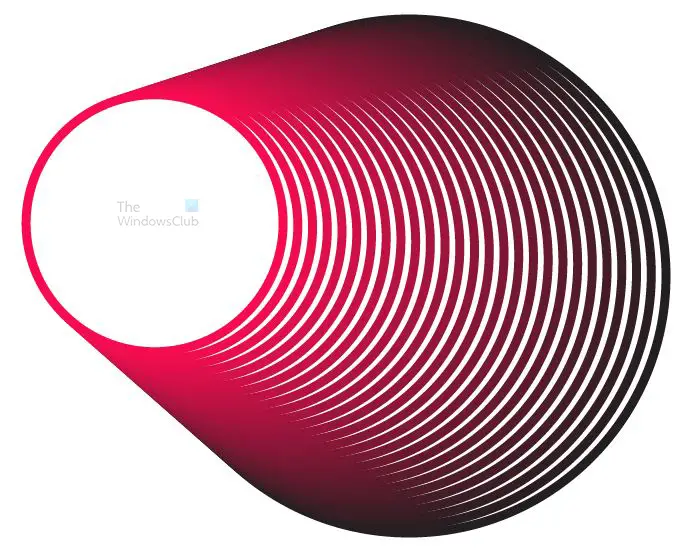
మీరు దూరాన్ని కూడా ఎక్కువ చేసి మరొక ప్రభావాన్ని పొందవచ్చు. ఈ చిత్రం 1.0 అంగుళాల దూరం కలిగి ఉంది.
బి) మేక్ బ్లెండ్ ఎంపికను ఉపయోగించండి
గోప్రోను భద్రతా కెమెరాగా ఉపయోగించండి
మీరు ఉపయోగించవచ్చు బ్లెండ్ ఎంపికను తయారు చేయండి వస్తువులను కలపడానికి. మేక్ బ్లెండ్ ఎంపికను ఉపయోగించడానికి, క్రింది దశలను ఉపయోగించండి.
- మీరు కలపాలనుకుంటున్న అన్ని వస్తువులను ఎంచుకోండి
- ఎగువ మెను బార్కి వెళ్లి, ఆబ్జెక్ట్ నొక్కండి, ఆపై బ్లెండ్ చేయండి, ఆపై Alt + Ctrl + B చేయండి. ఇలస్ట్రేటర్ డిఫాల్ట్ బ్లెండ్ లేదా చివరిగా ఉపయోగించిన మిశ్రమాన్ని వర్తింపజేస్తుంది.
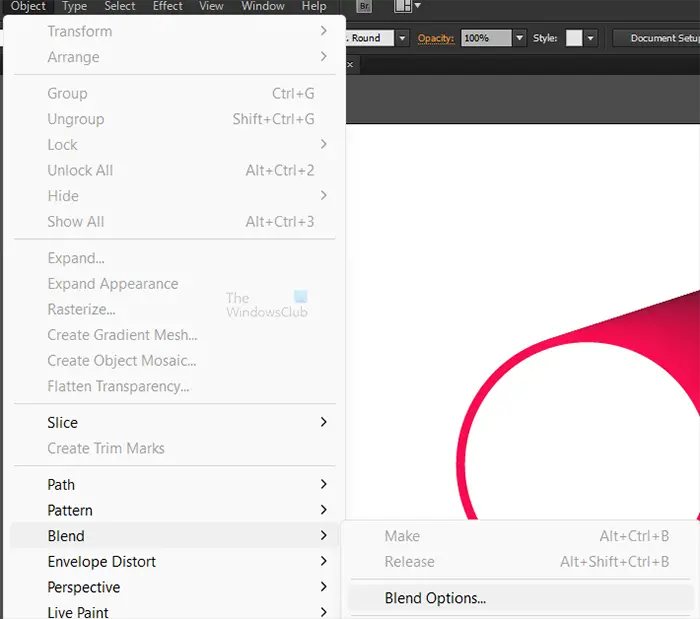
మీరు బ్లెండ్ ఎంపికలకు సర్దుబాట్లు చేయాలనుకుంటే, బ్లెండెడ్ ఆబ్జెక్ట్ని ఎంచుకుని, ఎగువ మెనూ బార్కి వెళ్లి నొక్కండి వస్తువు అప్పుడు కలపండి అప్పుడు బ్లెండ్ ఎంపికలు .

బ్లెండ్ ఆప్షన్స్ బాక్స్ కనిపిస్తుంది, మీరు మీకు కావలసిన ఎంపికను ఎంచుకోవచ్చు. మీరు మార్పులు చేస్తున్నప్పుడు లైవ్ ప్రివ్యూని చూడటానికి ప్రివ్యూని ఎంచుకోండి. మీరు మీకు కావలసినదాన్ని ఎంచుకున్నప్పుడు, నొక్కండి అలాగే .
2] బ్లెండ్ ఎంపికలు
మీరు బ్లెండ్ ఆప్షన్స్ పెట్టెను తెరిచినప్పుడు, మీకు విభిన్న ఎంపికలు కనిపిస్తాయి. ప్రతి ఒక్కటి అంటే ఏమిటో క్రింద మీకు వివరించబడుతుంది. బ్లెండ్ ఎంపికలను మార్చడానికి, కింది వాటిలో దేనినైనా చేయండి.
బ్లెండ్ టూల్పై రెండుసార్లు క్లిక్ చేయండి
ఎగువ మెను బార్కి వెళ్లి నొక్కండి వస్తువును ఎంచుకోండి అప్పుడు కలపండి అప్పుడు బ్లెండ్ ఐచ్ఛికాలు .
లేదా
ప్రాపర్టీస్ ప్యానెల్లో, త్వరిత చర్యల విభాగంలో బ్లెండ్ ఆప్షన్స్ బటన్ను క్లిక్ చేయండి.
లేదా
టూల్స్ మెనులో బ్లెండింగ్ టూల్పై డబుల్ క్లిక్ చేయండి.
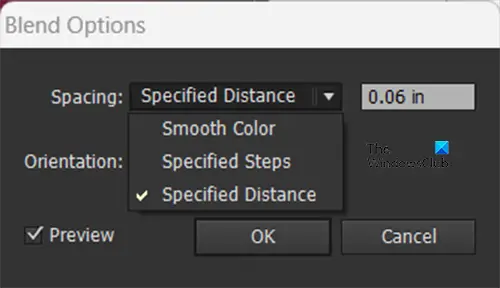
బ్లెండ్ ఐచ్ఛికాలు డైలాగ్ బాక్స్ కనిపిస్తుంది, దీనిలో మీరు ఈ క్రింది మిశ్రమ ఎంపికలను సెట్ చేయవచ్చు:
అంతరం
మీరు ఎంచుకున్న అంతరం మిశ్రమాన్ని పొందడానికి ఎన్ని దశలు చేయకూడదో నిర్ణయిస్తుంది. అంతరం దగ్గరగా, మిశ్రమం సున్నితంగా ఉంటుంది.
స్మూత్ కలర్
స్మూత్ కలర్ ఇలస్ట్రేటర్ని రంగులు స్మూత్గా కనిపించేలా చేయడానికి బ్లెండ్ల దశల సంఖ్యను ఆటోమేటిక్గా గణించడానికి అనుమతిస్తుంది. వస్తువులు వేర్వేరు రంగులతో నిండి ఉంటే లేదా స్ట్రోక్ చేయబడితే, ఇలస్ట్రేటర్ రంగులు మృదువైన రంగు పరివర్తనను కలిగి ఉంటుంది. వస్తువులు ఒకేలా రంగులను కలిగి ఉంటే లేదా అవి ప్రవణతలు లేదా నమూనాలను కలిగి ఉంటే, దశల సంఖ్య రెండు వస్తువుల సరిహద్దు పెట్టె అంచుల మధ్య పొడవైన దూరంపై ఆధారపడి ఉంటుంది.
విండోస్ 10 ప్రతి రోజు అప్డేట్ చేస్తూనే ఉంటుంది
పేర్కొన్న దశలు
పేర్కొన్న దశలతో, మీరు కలపాలనుకుంటున్న వస్తువుల మధ్య ఎన్ని దశలు ఉండాలనుకుంటున్నారో మీరు ఎంచుకోవచ్చు.
పేర్కొన్న దూరం
పేర్కొన్న దూరంతో, మీరు బ్లెండెడ్ స్టెప్లు ఎంత దూరంగా ఉండాలనుకుంటున్నారో ఎంచుకుంటారు. పేర్కొన్న దూరం ఒక వస్తువు యొక్క అంచు నుండి తదుపరి వస్తువు యొక్క సంబంధిత అంచు వరకు కొలుస్తారు.
ఓరియంటేషన్

బ్లెండెడ్ వస్తువుల విన్యాసాన్ని నిర్ణయిస్తుంది.
పేజీకి సమలేఖనం చేయండి
పేజీ యొక్క x-అక్షానికి లంబంగా మిశ్రమాన్ని ఓరియంట్ చేస్తుంది.
మార్గానికి సమలేఖనం చేయండి
మార్గానికి లంబంగా మిశ్రమాన్ని ఓరియంట్ చేస్తుంది.
3] బ్లెండెడ్ వస్తువు యొక్క వెన్నెముకను మార్చండి
వెన్నెముక అనేది ఒక మిశ్రమ వస్తువులోని దశలను సమలేఖనం చేసే మార్గం.
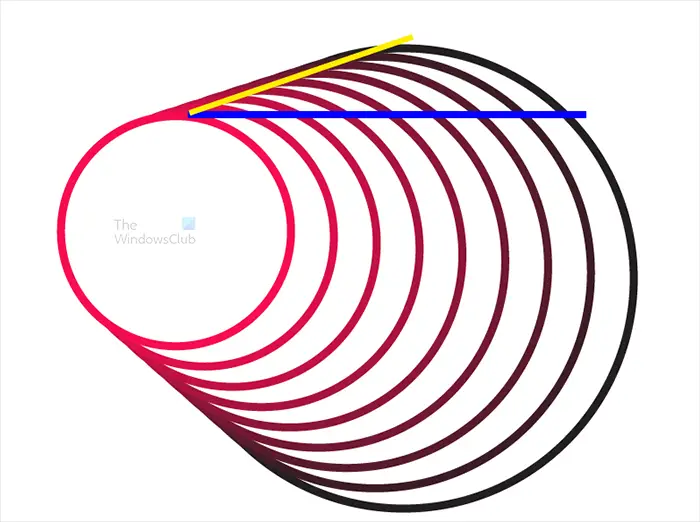
అప్రమేయంగా, వెన్నెముక సరళ రేఖను ఏర్పరుస్తుంది.
వెన్నెముక ఆకారాన్ని సర్దుబాటు చేయడానికి, ప్రత్యక్ష ఎంపిక సాధనంతో వెన్నెముకపై యాంకర్ పాయింట్లు మరియు పాత్ విభాగాలను లాగండి.
వెన్నెముకను వేరే మార్గంతో భర్తీ చేయడానికి, కొత్త వెన్నెముకగా ఉపయోగించడానికి ఒక వస్తువును గీయండి. వెన్నెముక వస్తువు మరియు మిశ్రమ వస్తువును ఎంచుకోండి మరియు ఎంచుకోండి వస్తువు అప్పుడు కలపండి అప్పుడు వెన్నెముకను భర్తీ చేయండి .
దాని వెన్నెముకపై మిశ్రమం యొక్క క్రమాన్ని రివర్స్ చేయడానికి, బ్లెండెడ్ వస్తువును ఎంచుకుని, ఎంచుకోండి వస్తువు అప్పుడు కలపండి అప్పుడు రివర్స్ స్పైన్ .
4] బ్లెండెడ్ ఆబ్జెక్ట్లో స్టాకింగ్ ఆర్డర్ను రివర్స్ చేయడం
మీరు వస్తువులను మిళితం చేసినప్పుడు, అవి నిర్దిష్ట క్రమంలో వెళ్తాయి. మీరు వారు పేర్చబడిన క్రమాన్ని రివర్స్ చేయడానికి ఎంచుకోవచ్చు, ఆర్డర్ను రివర్స్ చేయడానికి, దిగువ దశలను అనుసరించండి.
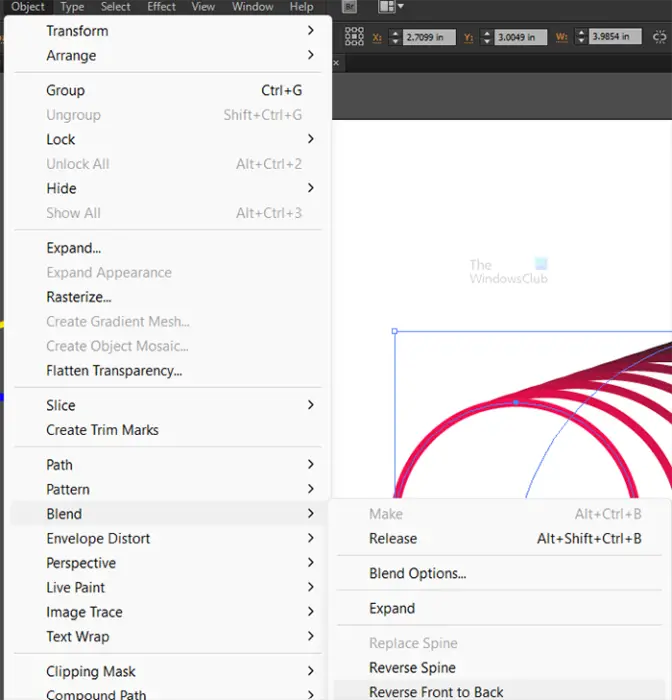
xbox వన్లో ఒకరికి ఆటను ఎలా బహుమతిగా ఇవ్వాలి
- బ్లెండెడ్ వస్తువును ఎంచుకున్నారు
- ఎగువ మెను బార్కి వెళ్లి ఎంచుకోండి వస్తువు అప్పుడు కలపండి అప్పుడు ముందు నుండి వెనుకకు రివర్స్ చేయండి .

ఆర్డర్ రివర్స్ అయిన చిత్రం ఇది.
5] బ్లెండెడ్ వస్తువును విస్తరించండి
మీరు వస్తువులను మిళితం చేసినప్పుడు, అవి స్వయంచాలకంగా ఒక వస్తువుగా మారుతాయి. మీరు వ్యక్తిగత ముక్కలను ఎంచుకోవాలనుకుంటే, మీరు వస్తువును విస్తరించాలి.
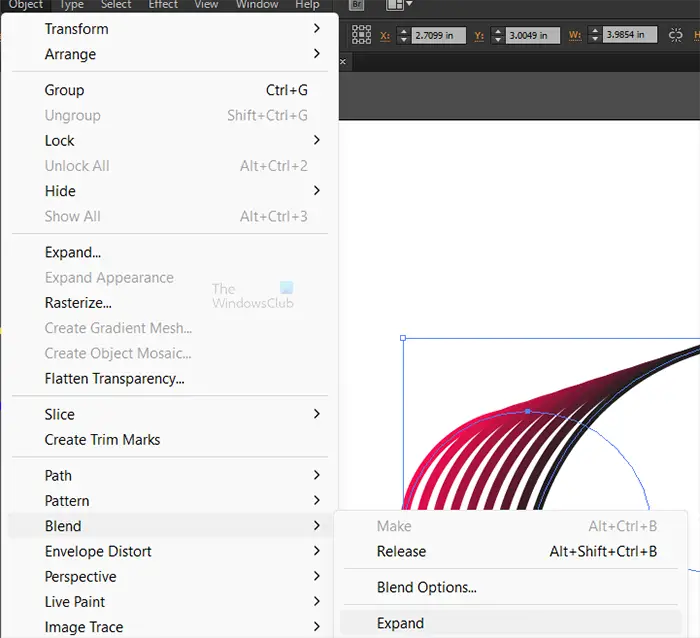
ఆబ్జెక్ట్ను విస్తరించడానికి ఎగువ మెను బార్కి వెళ్లి, ఆబ్జెక్ట్ని ఎంచుకుని, ఆపై బ్లెండ్ చేసి, ఆపై విస్తరించండి. మిశ్రమాన్ని తయారు చేసే వ్యక్తిగత భాగాలు వాటి స్వంత ఎంపిక హ్యాండిల్స్ను కలిగి ఉండటం మీరు చూస్తారు.
6] మిశ్రమాన్ని విడుదల చేయండి
మీరు వస్తువుల నుండి మిశ్రమాన్ని తీసివేయాలనుకుంటే, మీరు సులభంగా చేయవచ్చు.
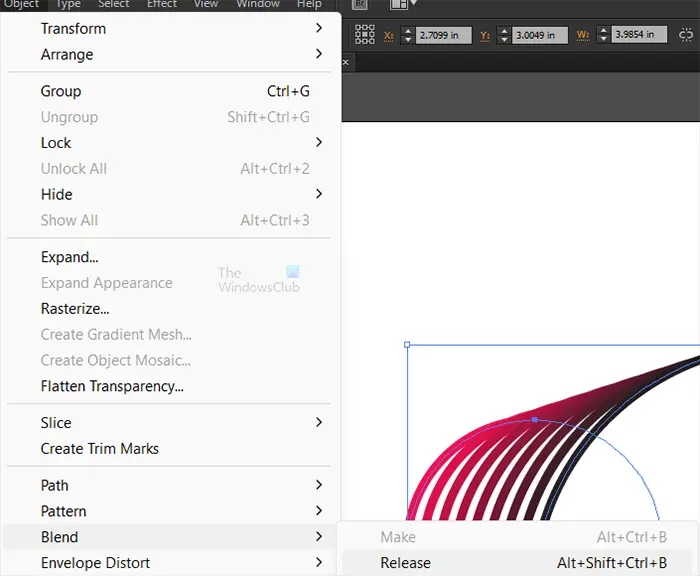
ఎగువ మెను బార్కి వెళ్లి ఎంచుకోండి వస్తువు అప్పుడు కలపండి అప్పుడు విడుదల లేదా నొక్కండి Alt + Shift + Ctrl + B . మీరు బ్లెండ్ను విడుదల చేయడానికి ముందు స్టాకింగ్ ఆర్డర్ను రివర్స్ చేసి ఉంటే, విడుదల చేసిన వస్తువులు కొత్త స్టాకింగ్ క్రమాన్ని ఉంచుతాయని గమనించండి.
చదవండి: ఇలస్ట్రేటర్లో క్లిప్పింగ్ మాస్క్ని ఎలా ఉపయోగించాలి
ఇలస్ట్రేటర్లోని రెండు వస్తువుల మధ్య మీరు ఎలా మిళితం చేస్తారు?
రెండు వస్తువుల మధ్య కలపడానికి, ఈ క్రింది వాటిని చేయండి:
- ఒక వస్తువును గీయండి, ఆపై పట్టుకోండి Alt+Shift ఆర్ట్బోర్డ్లోని మరొక ప్రదేశానికి లాగుతున్నప్పుడు. ఈ చర్య చిత్రాన్ని నకిలీ చేస్తుంది.
- రెండు వస్తువులను ఎంచుకుని, ఎగువ మెనుకి వెళ్లి నొక్కండి వస్తువు అప్పుడు కలపండి అప్పుడు తయారు చేయండి లేదా నొక్కండి Alt + Ctrl + B . ఇలస్ట్రేటర్ రెండు వస్తువులను కలపడానికి డిఫాల్ట్ బ్లెండ్ ఎంపికలను ఉపయోగిస్తుంది.
- డిఫాల్ట్లను మార్చడానికి మరియు మీ స్వంత మిశ్రమ ఎంపికలను ఇవ్వడానికి ఎగువ మెనుకి వెళ్లి నొక్కండి వస్తువు అప్పుడు కలపండి ఆపై బ్లెండ్ ఐచ్ఛికాలు . బ్లెండ్ ఎంపికల నుండి, మీకు కావలసిన మార్పులను చేయండి.
మీరు ఇలస్ట్రేటర్లో బ్లెండ్ టూల్ను ఎలా ఉపయోగిస్తున్నారు?
ఇలస్ట్రేటర్లో వస్తువులను కలపడానికి బ్లెండ్ టూల్ ఉపయోగించబడుతుంది. వస్తువులను కలపడం వస్తువుల మధ్య పంక్తులు లేదా రంగులను సమానంగా పంపిణీ చేస్తుంది. మిశ్రమ సాధనాన్ని ఉపయోగించడానికి ఈ క్రింది వాటిని చేయండి:
- మీరు కలపాలనుకుంటున్న వస్తువులను గీయండి
- ఎడమ టూల్స్ మెను నుండి బ్లెండ్ టూల్ను ఎంచుకోండి
- మీరు కలపాలనుకునే అన్ని వస్తువులపై క్లిక్ చేయండి. ఇలస్ట్రేటర్ వస్తువులను కలపడానికి డిఫాల్ట్ బ్లెండ్ ఎంపికలను లేదా చివరిగా ఉపయోగించిన బ్లెండ్ ఎంపికలను ఉపయోగిస్తుంది
మీరు బ్లెండ్ ఎంపికలను మార్చాలనుకుంటే, బ్లెండ్ ఎంపికలను తీసుకురావడానికి బ్లెండ్ టూల్పై డబుల్ క్లిక్ చేయండి. మీరు మీ వస్తువుల కోసం బ్లెండ్ ఎంపికలను మార్చవచ్చు. మార్పులకు అనుగుణంగా మరియు ఉంచడానికి సరే నొక్కండి.


![ప్రింటింగ్ సమయంలో ప్రింటర్ పాజ్ చేస్తూనే ఉంటుంది [పరిష్కరించండి]](https://prankmike.com/img/printer/53/printer-keeps-pausing-during-printing-fix-1.png)











